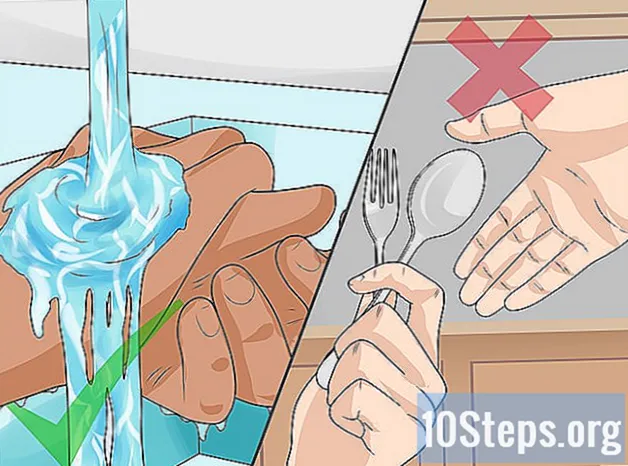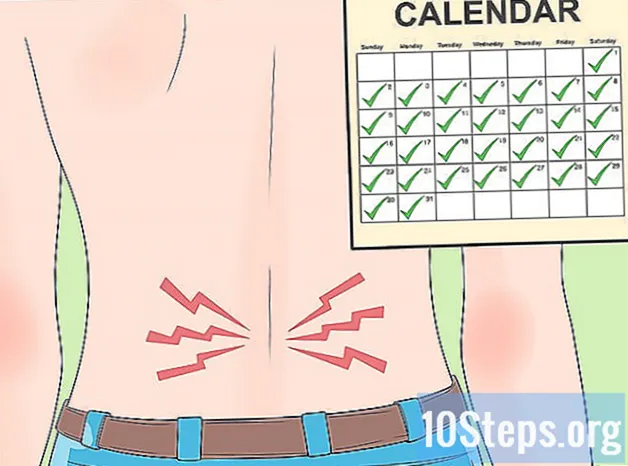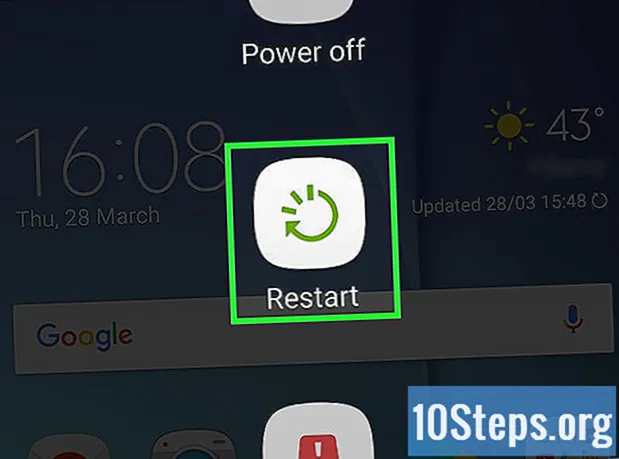
NộI Dung
Đọc bài viết này để tìm hiểu cách khôi phục mật khẩu điện thoại hoặc máy tính bảng Samsung Galaxy của bạn bằng trang web "Tìm điện thoại của tôi" của Samsung hoặc thực hiện đặt lại toàn bộ thiết bị. Thật không may, nếu hệ điều hành của bạn là Android Nougat, bạn sẽ không thể khôi phục mật khẩu thông qua chính thiết bị. Tất cả dữ liệu trên Samsung Galaxy của bạn sẽ bị xóa khi thiết bị được khôi phục hoàn toàn.
Các bước
Phương pháp 1/2: Sử dụng trang web Samsung
Mở trang web "Tìm thiết bị của tôi". Nhập địa chỉ https://findmymobile.samsung.com/ vào trình duyệt của bạn. Bạn có thể mở khóa Samsung Galaxy của mình thông qua trang web này nếu thiết bị của bạn được kết nối với tài khoản Samsung của bạn.
- Nếu không, bạn sẽ cần khôi phục điện thoại của mình về mặc định ban đầu.

nhấp vào ĐĂNG NHẬP. Nút này nằm ở giữa trang.- Nếu bạn đã đăng nhập, hãy bỏ qua bước này và bước tiếp theo.

Nhập chi tiết tài khoản Samsung của bạn. Nhập địa chỉ email và mật khẩu của bạn vào các trường tương ứng và nhấp vào ĐI VÀO.
nhấp vào Mở khóa thiết bị của tôi. Bạn sẽ tìm thấy tùy chọn này ở phía bên trái của trang.- Nếu bạn có nhiều hơn một chiếc Samsung Galaxy, bạn có thể cần chọn cái mà bạn muốn mở khóa. Để thực hiện việc này, hãy nhấp vào tên của thiết bị đang được hiển thị ở góc trên bên trái của trang và chọn thiết bị chính xác từ menu sẽ xuất hiện.
Nhập lại mật khẩu tài khoản Samsung của bạn. Nếu được nhắc, bạn sẽ cần nhập lại mật khẩu tài khoản Samsung của mình. Khi điều này được thực hiện, Samsung Galaxy của bạn sẽ được mở khóa (mặc dù có thể phải đợi một vài giây cho đến khi thiết bị nhận dạng mở khóa).
- Khi màn hình của thiết bị được mở khóa, bạn có thể đặt mật khẩu mới trong menu cài đặt.
Phương pháp 2/2: Sử dụng Khôi phục cài đặt gốc
Hiểu cách thức hoạt động của quá trình phục hồi toàn bộ Quá trình khôi phục Samsung Galaxy về mặc định ban đầu sẽ xóa hoàn toàn các tệp, dữ liệu và cài đặt khỏi thiết bị của bạn, bao gồm cả mật khẩu. Bằng cách đó, bạn sẽ có thể truy cập và sử dụng lại Samsung Galaxy của mình nhưng tất cả các tệp của bạn (ví dụ: ảnh) sẽ bị xóa.
- Tất cả dữ liệu đã được đồng bộ hóa vào tài khoản của bạn có thể được khôi phục khi bạn đăng nhập lại vào Samsung Galaxy của mình.
Nhấn và giữ nút nguồn. Nút này thường được tìm thấy ở phía trên cùng bên phải của Samsung Galaxy, mặc dù nó cũng có thể được tìm thấy ở phía trên cùng của một số máy tính bảng. Một menu sẽ xuất hiện trên màn hình.
Chạm Khởi động lại. Tùy chọn này được thể hiện bằng hình ảnh mũi tên tròn màu xanh lá cây. Thiết bị của bạn sẽ khởi động lại.
- Nếu bạn chọn tùy chọn Tắt, bạn sẽ cần nhập mật khẩu của mình, vì vậy bạn phải chọn tùy chọn khởi động lại thiết bị.
Nhấn và giữ các nút Nguồn, Tăng âm lượng và Khóa. Làm điều này ngay lập tức sau khi chạm vào Khởi động lại. Không nhả các nút cho đến khi màn hình "Khôi phục" được hiển thị. Bạn sẽ thấy logo Android trên nền màu xanh nhạt.
- Nút Khóa là nút khác nằm ở phía bên trái của Galaxy, ngoài các nút âm lượng.
Thả các nút. Sau khi đến màn hình Khôi phục, hãy nhả các nút và đợi menu khôi phục xuất hiện. Quá trình này có thể mất vài phút.
Lựa chọn xóa sạch dữ liệu / khôi phục cài đặt gốc. Nhấn nút Giảm âm lượng cho đến khi tùy chọn này được chọn.
Nhấn nút Nguồn để xác nhận lựa chọn.
Lựa chọn Đúng khi được gạ tình. Sử dụng các nút Âm lượng để chọn tùy chọn này.
Nhấn lại nút nguồn. Khi điều này được thực hiện, quá trình khôi phục Samsung Galaxy của bạn sẽ bắt đầu.
Khởi động lại Samsung Galaxy. Khi thiết bị đã hoàn tất khôi phục, bạn sẽ được quay lại menu khôi phục. Nhấn và giữ nút Nguồn để yêu cầu đặt lại.
- Từ đây, bạn phải cấu hình Samsung Galaxy của mình như thể nó là một điện thoại hoặc máy tính bảng mới.
Lời khuyên
- Trên một số thiết bị cũ hơn đã được kết nối với tài khoản Google, bạn sẽ có thể đặt lại mật khẩu của mình sau khi nhập sai năm lần. Để làm điều này, hãy nhấn vào tùy chọn Quên nó ở cuối màn hình, nhập địa chỉ email và mật khẩu tài khoản Google của bạn và chạm vào Kết nối. Phương pháp này sẽ không hoạt động trên các thiết bị sử dụng hệ điều hành Android Nougat, chẳng hạn như Samsung Galaxy S8.
Cảnh báo
- Có thể bạn sẽ không thể khôi phục các tệp và thông tin đã xóa khỏi thiết bị của mình sau khi thực hiện khôi phục cài đặt gốc.